怎么在微软Excel程序中制作折线图
|
微软Excel是一款广泛使用的电子表格程序,它可以用于各种数据分析和可视化。其中,折线图是一种常见的图表类型,用于显示数据的趋势和变化。以下是在微软Excel程序中制作折线图的步骤:
首先打开Excel,然后在工作表中输入需要显示的数据。通常,折线图应该包括两列或更多列的数据,其中一列用作横轴标签(X轴),另一列(或多列)用作纵轴标签(Y轴)。确保数据排列有序且不含空值。
在数据输入完成后,选择需要用于制作折线图的数据区域。然后在Excel程序上方的菜单栏中,点击“插入”选项卡。
在“插入”选项卡中,找到“图表”组,在该组中选择“折线图”。在下拉菜单中,您可以看到各种折线图类型的选项。选择合适的类型。
Excel将自动创建一个基本的折线图,并将其插入在您的工作表中。如果该图表不符合您的要求,可以定制其样式、颜色、标题等。 例如,您可以选择右键单击折线图上的任何元素,如X轴、Y轴、数据系列等,然后选择“格式图表区域”,对其样式和属性进行调整。您也可以添加标题、网格线、数据标签等,以便更好地传达数据趋势和变化。
在制作并调整好折线图后,您可以将其保存为Excel文件或图像文件,以便与他人共享或在其他文档中使用。要保存图表,只需选择图表并点击Excel菜单栏中的“文件”选项卡,然后选择“另存为”选项,选择合适的文件类型并保存文件即可。 总之,在微软Excel中制作折线图是一种简单而有用的数据可视化方法。通过输入数据、选择图表类型并定制其样式和属性,您可以轻松地创建具有吸引力和信息性的折线图,并快速地理解数据的趋势和变化。 |
- 上一篇
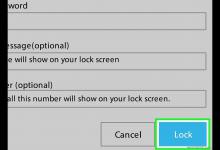
怎么在安卓设备上退出谷歌账户
Google账户是使用Google服务和应用程序的必要条件。您可能需要退出Google账户,在安卓设备上如何退出谷歌账户呢?菜单退出Google账户:用户和账户”选择您想要退出的Google账户”从设备中删除,如果您只是想暂时退出Google账户而不想永久删除账户:移除账户。这样只会将该账户从设备中移除:通过Google Play商店退出账户”
- 下一篇

怎么在安卓上将文件传输到SD卡
我们可以通过多种方式将文件传输到SD卡中。包括使用文件管理器、USB连接电脑、使用云存储服务等。大多数Android设备都带有预装的文件管理器应用程序。通过它可以轻松访问本地存储和外部SD卡存储:以下是使用文件管理器将文件传输到SD卡的步骤,并进入要存储文件的目录,长按选择要传输的文件“另一种将文件传输到SD卡的方法是通过USB连接电脑。使用USB数据线将Android设备与电脑连接”

